Новый браузер в Windows 10 Microsoft Edge — быстрее, удобней, лучше
Microsoft Edge — новинка в сфере браузеров, который был представлен в ОС Windows 10, вызывающий немало интереса и любопытства со стороны пользователей. Компания-разработчик обещает, что этот обозреватель интернета обладает высокой скоростью, по некоторым тестам даже лучше, чем у Mozilla Firefox или Google Chrome, удобным и приятным для глаз интерфейсом, а также поддерживает все новые сетевые технологии.
Чем лучше новый браузер Microsoft Edge
Чем полезен Microsoft Edge?
По сравнению с IE новый обозреватель обладает рядом преимуществ, на которые следует обратить внимание:
Этот браузер, как и другие современные обладает возможностью осуществления поиска при забивании запроса в адресную строку.
Его наличие подразумевает сохранение всех закладок, загрузок, истории поиска и прочие важные элементы.
- Специальные списки для чтения
Эта полезная опция необходима для сохранения контента, если вы желаете ознакомиться с ним после в онлайн или оффлайн режимах. Все необходимые материалы будут сохранены браузером в специальной папке Hub. Для большего удобства разработчиками создан специальный интерфейс с книжным оформлением.
Браузер Microsoft Edge Плюсы и минусы
- Заметки, комментарии, выделения
Браузер Microsoft Edge предоставляет возможность оставлять свои заметки или комментарии на любой странице сайта. Причём эти пометки впоследствии можно сохранить, поделиться ими в социальных сетях либо отправить по электронной почте.
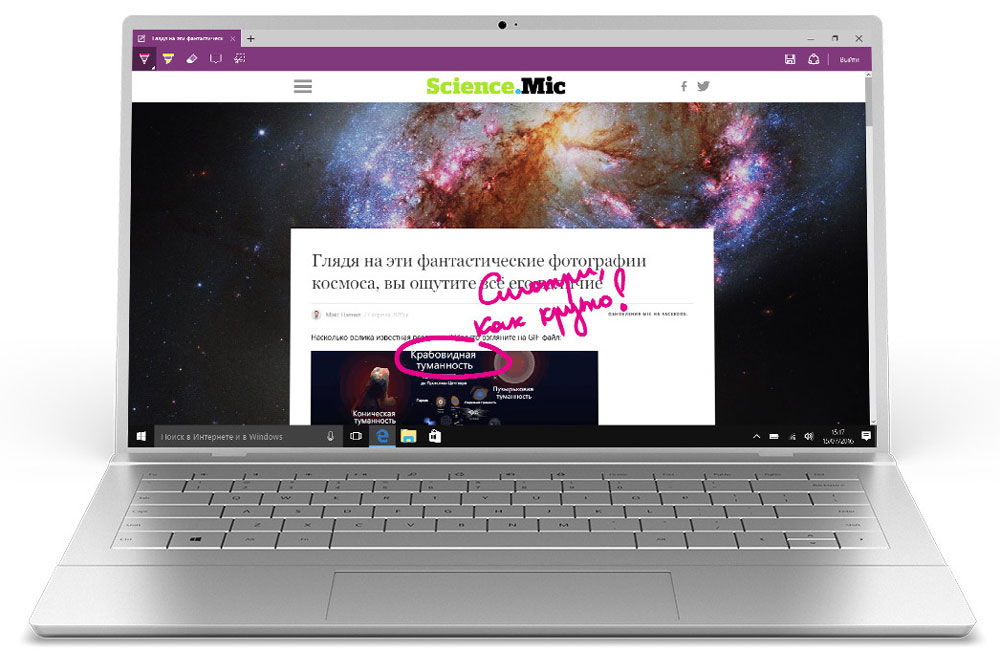
В новом детище Microsoft имеется и голосовой помощник, помогающий в управлении поиском, а также позволяет эффективно работать с контентом сайтов.
Обратную связь с разработчиками обозревателя Microsoft Edge для Windows 10 можно настроить максимально просто и быстро получить ответы на интересующие вас вопросы. Свои пожелания, замечания или отзывы вы можете отправить, просто кликнув по кнопке со смайликом, который находится в верхнем углу окна.
Как установить Microsoft Edge
Возможность найти, скачать новый браузер имеется, но вот установить его можно не везде. На ОС Windows 7 и 8 и других ранних вариантах браузер работать не будет, для корректной работы подходит исключительно Windows 10, где установка производится автоматически вместе с ОС.
Как удалить Microsoft Edge в Windows 10
Новый обозреватель Microsoft Edge, несомненно, хорош и удобен для работы с веб-страницами. Но не все пользователи любят новшества или же просто привыкли к своим проверенным, настроенным под себя обозревателям. И тогда встаёт проблема — как отключить Microsoft Edge или удалить.
Удаление Microsoft Edge через папку
Для отключения какой-либо утилиты юзер в первую очередь использует функцию «Установка и удаление программ». Однако этот браузер найти там не выйдет, так как его разработчики не предусматривали такую возможность. Самый логичный в этом случае вариант — удаление папки с браузером, что можно сделать с помощью файловой системы.
Обзор Microsoft Edge — нужен ли такой браузер? // Что нового?
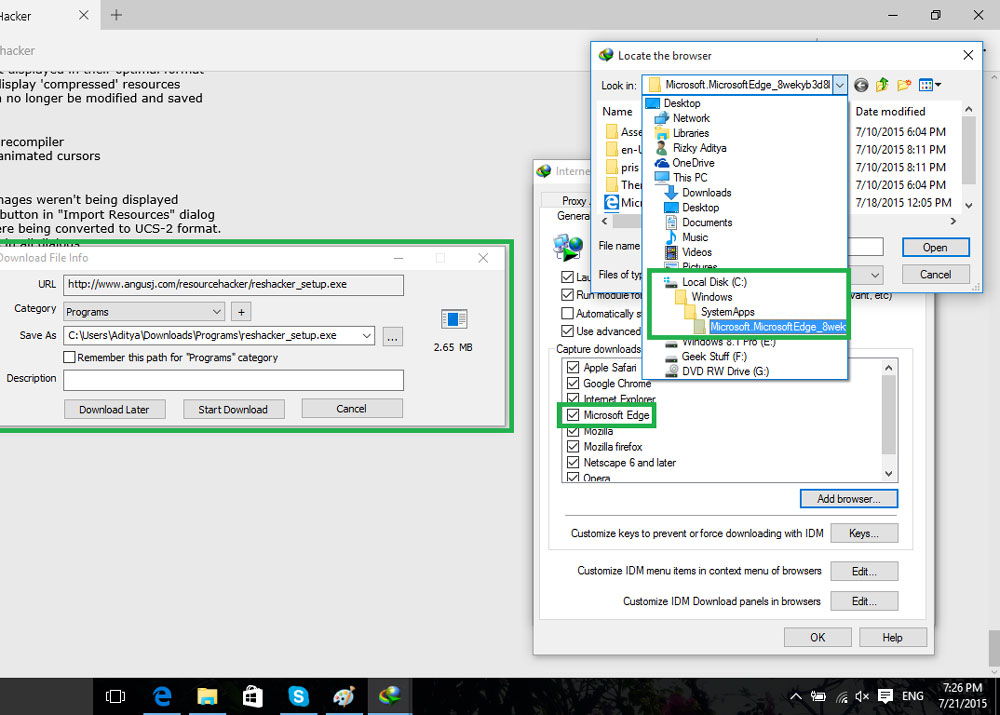
- В проводнике проходим в каталог: Системный диск:\WindowsSystemApps;
- Здесь же находим папку Microsoft.MicrsoftEdge_ с цифрами. Кликаем правой кнопкой, выбираем «Свойства»;
- Уберите галочку «Только для чтения»;
- Далее зайдите внутрь самой директории и измените файлам MicrosoftEdgeCP.exe и MicrosoftEdge.exe наименования на какие-нибудь иные. Если браузер вам вообще не нужен, то можно их удалить.
Отключить Microsoft Edge при помощи PowerShell
В ОС Windows 10 имеется по умолчанию установленная программа PowerShell, предназначенная для выполнения действий с файлами ОС. С её помощью можно отключить браузер следующим образом:
- Наберите в поиске PowerShell, правой кнопкой кликните по иконке утилиты и выберите «Запустить от имени администратора»;
- Затем необходимо прописать команду для вывода информации о системных приложениях Get-AppxPackage;
- В итоге возникнет большой список программ, отыщите определённую, в строке «Name» которой указано MicrosoftEdge.exe. В графе «PackageFullName» прописывается версия браузера, что необходимо скопировать;
- Чтобы отключить браузер, запустите команду в PowerShell: Get-AppxPackage | Remove-AppxPackage.
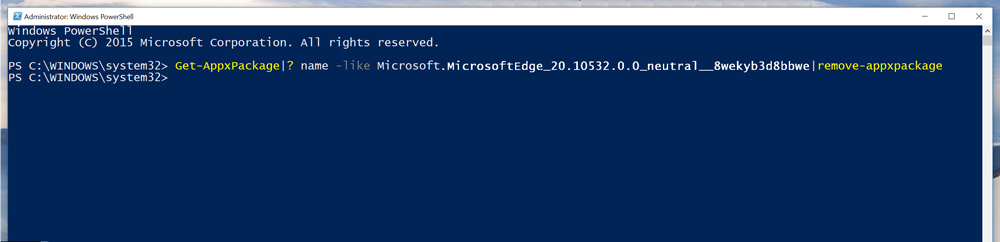
После выполнения вами вышеописанных пунктов браузер в ОС Windows 10 будет отключён по умолчанию.
Использование сторонних приложений
Некоторые программисты-энтузиасты, не очень довольные новым браузерам, разработали специальное приложение для его блокировки — Edge Bloker v1.0. Программа находится в свободном доступе, и её можно скачать на сайте разработчиков. После установки приложения запустите его и выберите кнопку «Block», после чего обозреватель будет заблокирован. Если необходимо в будущем восстановить его работу, то существует возможность разблокирования.
Стоит упомянуть, что Microsoft Edge — элемент системного программного обеспечения для Windows 10, и его удаление или решение отключить может повлечь негативные последствия в работе функций ОС.
Как переустановить Microsoft Edge
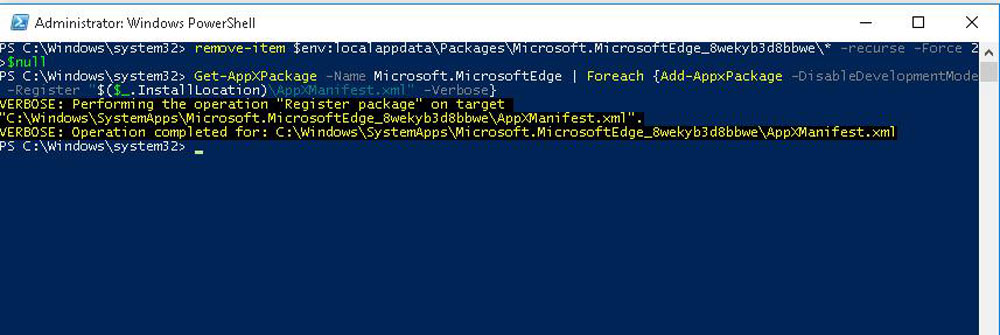
Microsoft Edge — браузер относительно новый, и в его работе случаются сбои. Иногда в таких случаях единственным решением остаётся переустановка программы. Для этого вам необходимо изначально удалить папку с файлами браузера, как это было описано выше, либо полностью очистить её содержимое. Затем необходимо перерегистрировать программу в своём аккаунте.
Для этого вновь запускаем программу PowerShell и вводим команду: Буква системного диска:Users(логин вашего пользователя). Нажмите Enter. Затем примените команду: Get-AppXPackage -AllUsers -Name Microsoft.MicrosoftEdge | Foreach .
На этом всё. После перезагрузки компьютера можете вновь работать с обозревателем.
Источник: nastroyvse.ru
Компьютерная программа Microsoft Edge — отзывы

?В 2015-м выходит новая Windows 10 (я писал на нее большой обзор ), и я был искренне рад, что эта операционная система перестала тащить на себе мертвый браузер под названием Internet Explorer, который породил ненависть к себе среди аудитории и массу смешных картинок со своим участием.



Всем привет! Я думаю, что все, кому пришлось сидеть на десятке, знают, что такое майкрософт эдж. Для тех, кто не в курсе, расскажу: это интернет эксплорер для зумеров.

Несколько лет назад, когда у меня ещё стояла Windows 8, мне все время система предлагала установить Windows 10, что я наконец и сделала. Вместе с ней соответственно появился и браузер Microsof Edge . Вот уже несколько лет им пользуюсь.



Моя вера в Майкрософт всё ещё сохраняется, но почему у них получается делать такие плохие браузеры? Решил установить Edge только из-за высокого доверия к Майкрософт, но столкнулся с рядом неприятных проблем. Первая из них это зависание звука на Youtube.

Microsoft Edge — это браузер, предлагаемый операционкой Windows 10, но я без проблем его установила и на windows 7. Что могу сказать? Это очередной гугл хром, со своей лентой новостей, типа Дзена. Доступ к избранному, журналу, настройкам и т.д. по принципу хрома, но есть и более интересное решение.
Смотрите также


21.04.2015 — 11:12
Офигенный браузер на платформе Гугла
Самый лучший браузер, с которым я сталкивалась за всю свою жизнь. Конечно он копирует почти во всём своего прародители Гугла Хрома, но в нём всё доведено до совершенства. У него красивая эмблемка. В виде кленового листика разных цветов.


18.08.2021 — 20:28


Легкий в использовании бесплатный браузер Vivaldi
На смену популярным браузерам решил попробовать новый для себя интернет-браузер Vivaldi. Основной причиной стала проблема с рекламой в других браузерах и то что в панель автозагрузки лезли паразитные сайты от которых было не так просто избавиться, в некоторых браузерах практически невозможно.


06.12.2018 — 22:06



Достойный конкурент Google! Хотите позаботиться о природе? Надоела реклама и новости в поисковиках? Тогда вам будет интересна эта альтернатива!
Недавно от одного блогера на Youtube я узнала об альтернативной поисковой системе Ecosia. Установила себе на планшет через Play маркет и уже опробовала в деле. Я очень довольна осталась и хочу,чтобы как можно больше людей узнали об этом замечательном поисковике.


03.05.2019 — 19:36



Новый лёгкий браузер (китайская версия Chrome)
Разработчики добавили дополнительные параметры, которые расширяют возможности управления, также можно более подробно скорректировать настройки конфиденциальности и оформления. Поддерживается интернет-магазин Chrome.

03.08.2020 — 11:21



Браузер, который платит за просмотр рекламы? Да! Но не все так однозначно. Расскажу, можно ли заработать с помощью этого браузера реальные деньги и почему я не могу поставить ему больше двух звезд.
Hyvää päivää! Обычные девушки любят тестить тональные кремики и воск для эпиляции, а я люблю тестить новые программы. Знаете, почему? Потому что, в отличие от воска для эпиляции, от новых программ не будет никаких проблем.


30.11.2020 — 14:50



Достойный конкурент Google Chrome
Основной упор разработчики делают на популярные на данный момент функции: авто скрытие панели закладок, защиту от отслеживания, скачивание видео и музыки, восстановление закачек и т. д. Самое главное, на что стоит обратить внимание в SlimJet — это управление жестами мыши.


15.11.2017 — 16:04



Голосовой ввод на английском? Пожалуйста. На русском? Нет
Несмотря на то, что я владею десятипальцевым методом набора текста, скорость набора значительно уступает скорости речи, поэтому когда я решила заняться написанием отзывов, загорелась идеей найти программу голосового ввода текста.


12.12.2015 — 11:57



Если Фебри не подключается к устройствам. Подскажу что и как. +фото+видео.
Всем привет! А вот и программа при помощи которой мне наконец-то удалось законектить моего Ферби с планшетом (ну, скорее не моего, а купленного, но еще не подаренного на НГ доченьке, отзыв на него ТУТ ). Итак.


24.12.2014 — 14:15


Вы еще не слышали об этом мегакрутом приложении? Сейчас я вам ВСЕ о нем расскажу (пошаговая инструкция)! Тексты, фразы, стикеры, рамки, эффекты — все в одном месте! Украсьте свои фото оригинальными штучками (много примеров!)
Photofy Photo Editing Collage — приложение для ОС Андроид, с помощью которого можно накладывать на свои фотографии графические элементы: рамки, стикеры, текст, фильтр. Это одно из лучших приложений, на мой взгляд, по обработке фото. В одном месте собрано все.
Популярные отзывы


09.09.2022 — 08:59



Ребёнок был просто в истерике, когда понял, что теперь у него есть на телефоне, но нам удалось договориться и объяснить, то это во благо.. через год. А Вы бы смогли поставить такое приложение своему самому ценному подарку в жизни? Муки совести мамы.
Дети — это цветы жизни. Они радуют нас своим присутствием, своей беззаботностью и жизненной энергией… но ровно до тех пор, пока не начинается зависимость от телефона. Наш ребёнок ни когда не был привязан к экрану телевизора или смартфона, хотя все это у него было.


14.08.2022 — 16:39
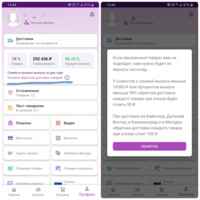
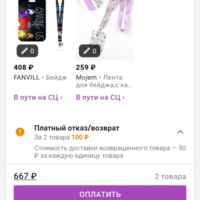
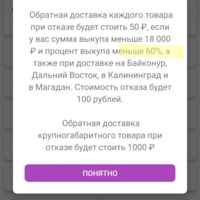
Негодую вместе со всеми! Почти каждый день новые условия по возврату товара. Платить за отказ, если пришло ДРАНОЕ или не того размера? На Wildberries именно так. Они будто специально доводят людей искать другие площадки для покупок
Привет! Я уже давно делаю заказы через площадку Wildberries, мне всегда нравился этот ИМаг, где можно купить все что угодно по привлекательным ценам. Покупки я делаю очень часто, покупаю даже еду, не говоря уже о ходовых товарах (косметика, быт.химия, одежда и т.п.), но любому терпению приходит…
Источник: irecommend.ru
Microsoft Edge что это за программа и нужна ли она?

Каждая новая операционная система предлагает набор собственных программ, которыми могут пользоваться её владельцы. Майкрософт Эдж — это новый браузер от компании Майкрософт, который призван сменить старый Microsoft Explorer. Последний был признан пользователями как самый медленный и нестабильный и с каждым годом лишь терял популярность. Интернет-браузер — это программа для выхода в Интернет. Именно её вы запускаете, когда посещаете свои страницы социальных сетей: ВКонтакте, Одноклассники, Фейсбук и другие.
В отличии от своего предшественника, Microsoft Edge был создан на основе популярного браузерного движка — Chromium. Его использует сегодня большая часть популярных браузеров: Google Chrome, Яндекс.Браузер, Opera, Vivaldi, Амиго.
Известно, что эта программа Microsoft Edge впервые появилась вместе с последней версией Windows 10. Браузер используется в системе по умолчанию для открытия гиперссылок. Интерфейс практически не отличается от других браузеров. В целом программа быстро открывает ссылки и может вполне сгодится в качестве основного браузера.
В русскоязычной версии Виндовс браузер Edge получил некоторые встроенные функции Яндекс: поиск по умолчанию, «Коллекции». Браузер овладел некоторыми уникальными функциями, которыми его наделили разработчики. К примеру, он умеет создавать заметки из сайта, на котором в данный момент находится пользователь. Для этого нужно нажать на кнопку с плюсом в адресной строке. Есть также возможность управлять некоторыми приложениями из браузера.








Как бесплатно скачать и установить Microsoft Edge?
Чтобы начать пользоваться новым браузером, вам необходимо перейти на официальный сайт Microsoft и бесплатно скачать его на ваше устройство. Если у вас установлена операционная система Windows 10, то этот браузер будет установлен по умолчанию. Как мы и говорили, испробовать возможности Microsoft Edge могут пользователи Android, iOS и macOS. Если вам нужно больше подробностей о работе браузера, тогда вы можете зайти на сайт Microsoft: https://support.microsoft.com/ru-RU.
Что можно сказать в заключение? Однозначно, новый Microsoft Edge стоит вашего внимания. Он значительно лучше предыдущего Internet Explorer, который долгие годы был основным браузером компании. Стремление к росту и развитию видно невооруженным глазом, поэтому испробовать этот браузер стоит. А вы уже скачали Microsoft Edge?
Делитесь своими впечатлениями в комментариях.
Как пользоваться браузером Microsoft Edge
Движок Хромиум наделяет браузер теми же возможностями, которые есть в других популярных браузерах. Запустить его можно несколькими способами. Самый простой — это найти программу Майкрософт Эдж через поисковую строку.
- Нажмите на панели иконку с лупой и введите название программы.
- В результатах выше найдите её и выберите курсором мыши.
- В новом окне нет поисковой строки.
- Адреса сайтов и поисковые запросы можно писать в единственной строке вверху.
- Браузер можно открыть через блок «Выполнить».
- Для этого нажмите вместе WIN+R и введите msedge.
- Нажмите на клавишу ENTER, и браузер откроется в свёрнутом виде.
Программа поддерживает учётные записи Яндекс. После входа на главной странице можно настроить и добавить сервисы, которыми часто пользуется владелец. Чтобы открылась панель закладок браузера, нажмите кнопку настроек и выберите эту функцию.
Открыть браузер можно также через кнопку «Пуск» в нижней части экрана Windows. В списке выберите название программы для запуска. Веб-браузер может прочитать содержимое страницы. Эту функцию запустить можно также из настроек. Нажмите по кнопке меню в правой части окна и выберите «Читать вслух» из списка в нижней части.
Это интересно: не найдена Панель управления nVidia в Windows 10 — как убрать уведомление?
Системные требования для установки Microsoft Edge на Windows 7
Перед тем как загрузить данный софт на сое устройство, рекомендуется проверить совместимость установленной ОС и самого плагина, а кроме того соответствие железа следующему ряду критериев:
- Прежде всего, железо должно соответствовать разрядности 32 или 64 бит.
- В обязательном порядке на жестком диске должно быть достаточно памяти.
- Установлена актуальная и активированная операционная система 7-го поколения.
- Была скачана действительная модификация программы.
- Соответствуют требования по совместимости оперативной памяти и видеопамяти.
Обычно, все современные ноутбуки и персональные компьютеры полностью соответствуют заявленным ограничениям, и все критерии носят лишь сугубо косвенный характер.
Важно! Перед тем как устанавливать данный софт на свое устройство, рекомендуется остановить работу текущего браузера.

Можно ли удалить Microsoft Edge?
Опытные пользователи стараются очистить своё рабочее пространство от ненужных инструментов и программ. Кому-то может не понравится влияние основного браузера на другие, которые пользователь загрузил сам. Разработчики не рекомендуют удалять встроенный браузер, так как это может повлиять на производительность системы, её безопасность. Если на компьютере вовсе не останется программ, способных выходить в Интернет, то пользователи не смогут даже загрузить другой браузер.
Удаление встроенных программ Microsoft — задача не из простых даже для опытных пользователей. Поэтому лучше всего воспользоваться специальными утилитами для этого. Найти такую можно на странице winaero.com/download-uninstall-edge-browser-for-windows-10/.
Её нужно скачать и установить на свой компьютер. Интерфейс довольно простой — запустите приложение при помощи кнопки «Uninstall» и действуйте по инструкции. Перед удалением встроенного браузера Майкрософт рекомендуется скачать дополнительный. Чтобы в системе была программа, способная открыть веб-ссылки.
Для начинающих пользователей в качестве альтернативы лучше остальных подойдёт Яндекс Браузер. Его преимущество в том, что эта программа была разработана российской компанией. Соответственно в нём все функции и интерфейс на русском языке.
Он практически ничем не уступает другим браузерам и имеет ряд полезных сервисов, таких как онлайн-переводчик, календарь, карты, голосовой помощник Алиса и многое другое. Если вы предпочитаете скорость любым другим функциям, то для быстрого сёрфинга подойдёт Google Chrome. Большинство тестов показали, что этот браузер сегодня на компьютере работает быстрее остальных.







Опыт просмотра в новом Microsoft Edge
Как только вы все настроите, первое, что вы заметите, это новая вкладка, которая была перенесена из старого Microsoft Edge и обновлена с более широкими возможностями настройки. По умолчанию браузер настроен на поиск в Интернете с помощью Bing, но пользователи могут изменить это в настройках, если пожелают. На новой вкладке будет автоматически отображаться список самых посещаемых вами сайтов, а также вы сможете закреплять сайты вручную.

Кроме того, вы можете выбрать, чтобы MSN отображал сетку новостных статей за последние 24 часа, и вы даже можете настроить, какие темы будут отображаться здесь. Я знаю, что многим людям не нравится, когда их новая вкладка засыпает информацией, так что это полностью настраиваемый объект. Если вы не хотите видеть какие-либо новостные статьи, вы можете полностью отключить их.
Вы также можете включать или выключать ежедневные обои, которые загружаются из Bing, что придаёт вашей новой вкладке немного яркости. Я избегаю этого, поскольку предпочитаю более минималистский внешний вид. Но если вам нравится смотреть новости или видеть новое изображение каждый день, эти параметры вы можете настроить.
Пользовательский интерфейс в верхней части браузера очень похож на Google Chrome, в том числе дизайном. Microsoft хочет сделать переход с других браузеров на новый Microsoft Edge как можно более безболезненным, и это включает в себя создание нового Edge, похожего на любой другой браузер.
Если вы являетесь пользователем Google Chrome и переходите на новый Microsoft Edge, все импортированные данные вы найдете в тех же местах, в которых они находятся в Chrome.
Это минимизирует барьер для входа. Пользователям не нравятся перемены, поэтому, если новый Edge будет почти точной копией Google Chrome, это означает, что пользователи Chrome не будут настолько перегружены переходом на новый Edge. Тем не менее, в пользовательском интерфейсе есть несколько незначительных отличий, которые больше согласовывают браузер с собственным языком дизайна Microsoft. Углы немного приподняты, а область настроек немного другая.
Просмотр веб-сайтов – это сказка. Прошли те времена, когда старый Edge не был совместимым или плохо отображал веб-страницы. Просмотр веб-страниц с использованием нового Microsoft Edge быстрый, плавный и работает как часы. Фактически, просмотр веб-страниц теперь идентичен Chrome благодаря тому, что новый Microsoft Edge построен на том же проекте Chromium с открытым исходным кодом, который использует Google Chrome.
У меня не было сбоев нового Microsoft Edge, и я не заметил, чтобы он коверкал веб-страницы наподобие YouTube. Старый Microsoft Edge был известен тем, что плохо отображал сайты, ориентированные на Google, а у нового Microsoft Edge такой проблемы просто нет. Пользователи старого Edge также оценят возможность скрывать кнопки, которые появляются в верхней части браузера. Если вам не нужна кнопка «Избранное», вы можете скрыть её.
Пользовательские профили

В Microsoft Edge сохранили одну из лучших фишек Chromium — возможность создавать профили, чтобы несколько человек пользовались браузером одновременно, не смешивая свои избранные сайты, пароли, платёжные данные, адреса и другие параметры. Также профили можно использовать, чтобы разделять личный и рабочий контент.
Edge умеет создавать два типа профилей. Локальный сохраняет данные только на вашем устройстве. А облачный синхронизирует закладки, историю, пароли и прочую информацию между всеми вашими гаджетами, но нужно подключить свою учётную запись Microsoft.
Коллекции и заметки

Коллекции — отличный инструмент для тех, кто часто сохраняет что‑то из Сети. Вы можете собирать сайты, документы и изображения. Также в коллекциях размещаются заметки: у них есть простенькое форматирование и они идеальны для быстрых записей.
Всё это полезно, если вы ведёте, например, какое‑то исследование. Можно сохранять разные источники и картинки, параллельно снабжая их комментариями и сортируя по своему усмотрению. Куда нагляднее, чем простые закладки. Содержимое коллекций прямо из браузера легко экспортировать в Word или Excel.
Пока это скрытая возможность, но Microsoft должны полностью включить её в следующих обновлениях. Чтобы активировать её сейчас, добавьте в свойства ярлыка Microsoft Edge в поле «Объект» параметр —enable‑features=msEdgeCollections.
Закройте браузер и запустите его снова.
Тёмная тема

Чтобы заменить светлую тему на тёмную, зайдите в настройки внешнего вида. Последняя меньше нагружает зрение в темноте.
Кроме того, в браузере есть третий вариант — «Стандартные системные настройки». Если нажать на него, Edge будет автоматически выбирать цвет в зависимости от того, какая тема выбрана в «Параметрах» Windows 10.
Источник: market-mobi.ru
Обзор браузера от Microsoft – Edge
В 2015 году мы наблюдаем переходный момент в компании Microsoft. Софтверный гигант всеми силами пытается избавиться от тяжелого наследия прошлого. Сказалось это и на браузере Internet Explorer. Microsoft понимает, что за данным обозревателем закрепилась плохая слава, поскольку он редко обновлялся (каждый раз с выходом новой ОС) и всегда отставал от конкурентов по функциональности. Именно поэтому вместе с выходом Windows 10 миру был представлен новый браузер от Microsoft – Edge.
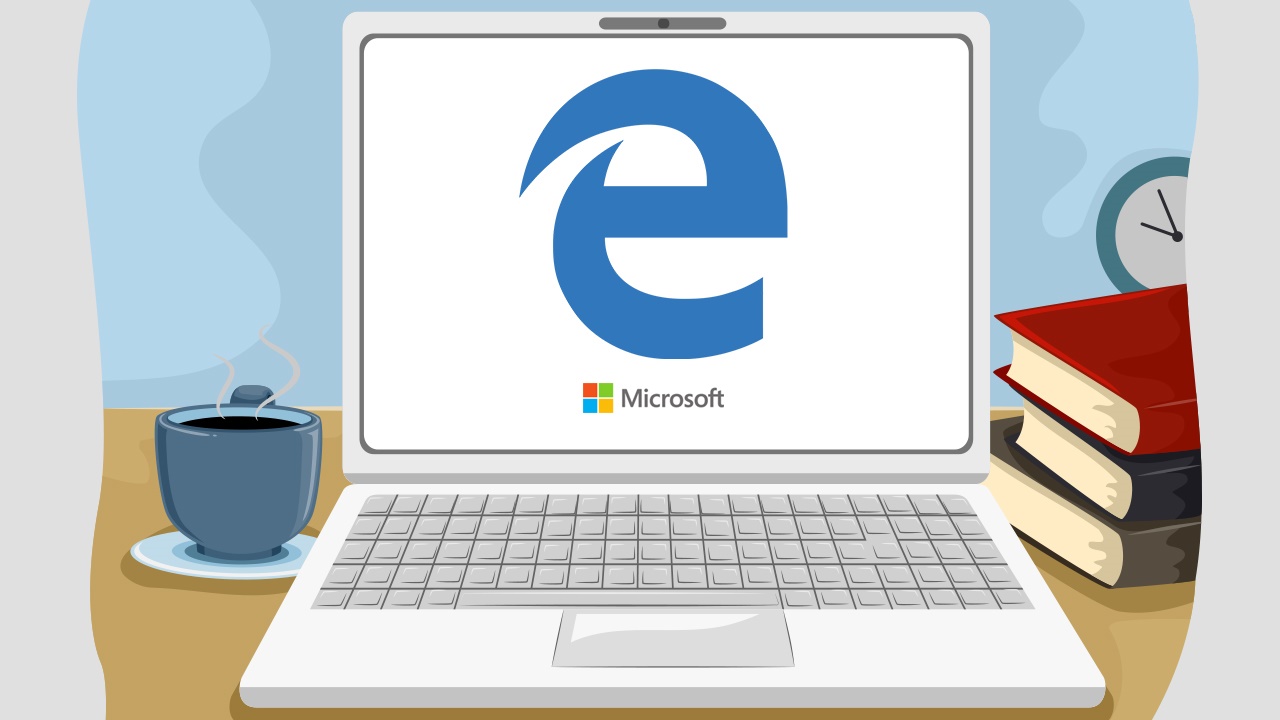
Microsoft Edge был разработан полностью с нуля без оглядки на предшественника и с расчетом только на высокую производительность и удобство. В данной статье будет рассказано об основных особенностях преемника IE и о главных моментах, связанных с его повседневным использованием.
Сравнение с другими браузерами
Перед тем, как перейти непосредственно к рассмотрению особенностей Microsoft Edge, давайте посмотрим не него в сравнении с самыми популярными браузерами. Среди них, Edge – самый молодой, но это не мешает ему достойно конкурировать, а порой и выигрывать конкуренцию, у своих именитых коллег.
Ниже приведена таблица, в которой можно увидеть основные критерии сравнения работы различных браузеров.
| Edge | IE | Firefox | Chrome | Opera | |
| скорость загрузки браузера и обработки страниц | высокая | средняя | средняя | высокая | средняя |
| потребление оперативной памяти (семь открытых страниц) | 865 Мб | 550 Мб | 404 Мб | 595 Мб | 434 Мб |
| поддержка современных технологий | + | + | + | + | + |
| кроссплатформенность | – | – | + | + | + |
| наличие расширений | – | – | + | + | + |
Скорость Edge действительно очень высока, он лидирует во многих тестах на производительность. А то, насколько быстро он запускается, ощутимо даже обычному пользователю. Но, при этом, Microsoft Edge расходует оперативную память больше остальных браузеров.
Также, мы видим, что Edge, как и Internet Explorer, доступен только для пользователей Windows и не обладает возможностью установки расширений от сторонних разработчиков.
Основные фишки
Давайте рассмотрим, что именно делает особенным браузер Microsoft Edge и какие новые функции должны вызвать большой интерес у пользователей.
Заметки и Поделиться
С помощью функции Заметки можно создавать графические примечания прямо поверх содержимого просматриваемой страницы, а затем отправлять созданную заметку другу по электронной почте или через любое установленное на компьютере приложение.
Данная функция будет особенно удобна владельцам сенсорных устройств, где с помощью стилуса или пальца можно отмечать нужные области на странице и писать текст так, как это делается обычной ручкой на бумаге.
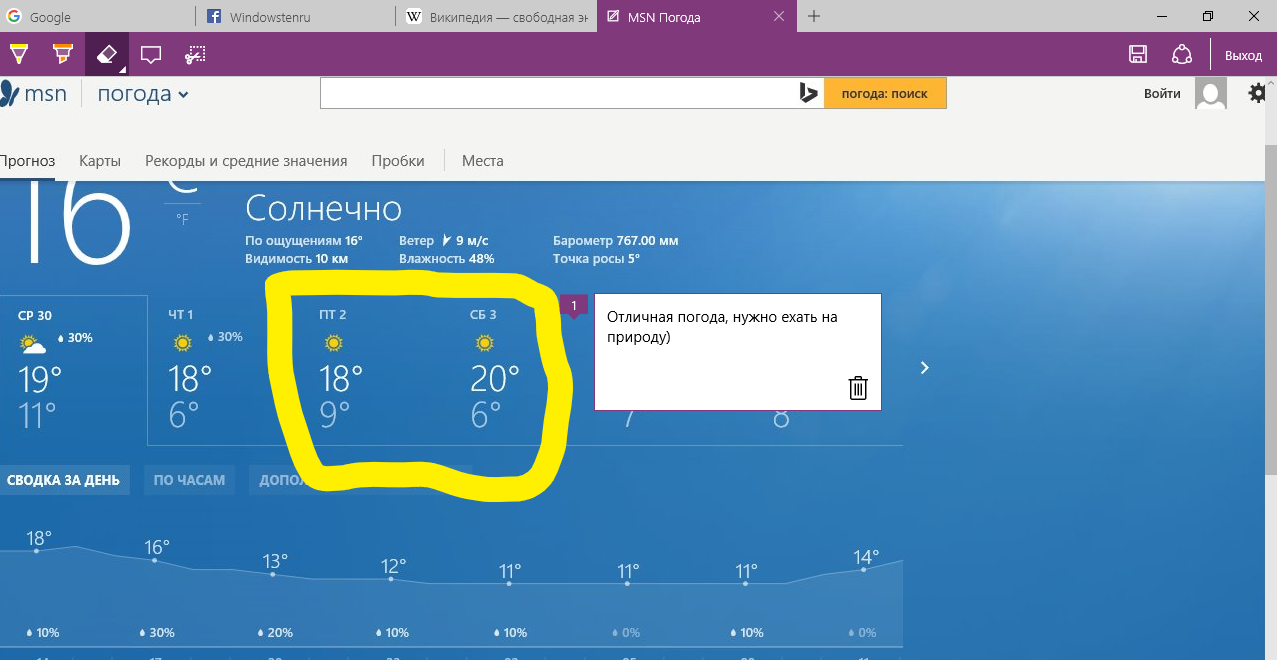
Рядом с кнопкой, которая запускает создание заметки, есть иконка «Поделиться». После нажатия на данную кнопку, появляется системное меню, которое предложит выбрать способ отправки ссылки текущей страницы.
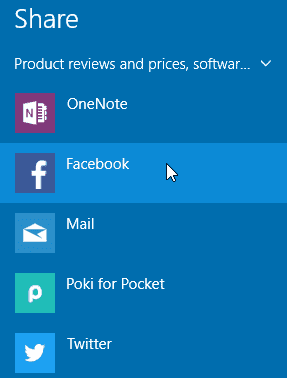
Это также намного удобней, чем вручную сохранять ссылку из адресной строки в буфер обмена и затем вставлять ее в форму отправки электронного письма.
Режим чтения
Еще одна уникальная функция браузера – режим чтения – способствует хорошему усвоению информации на странице, без отвлекания на мигающие баннеры, всплывающие уведомления и другие интерактивные элементы, которыми так любят злоупотреблять владельцы интернет-сайтов.
Открыв какую-либо статью в Edge и переведя его в режим чтения, браузер автоматически отключит отображение всего лишнего содержимого, оптимизирует для легкого восприятия текст и изображения, превратив красочную страницу сайта в сдержанный лист из книги, содержащий лишь текст и важные иллюстрации.
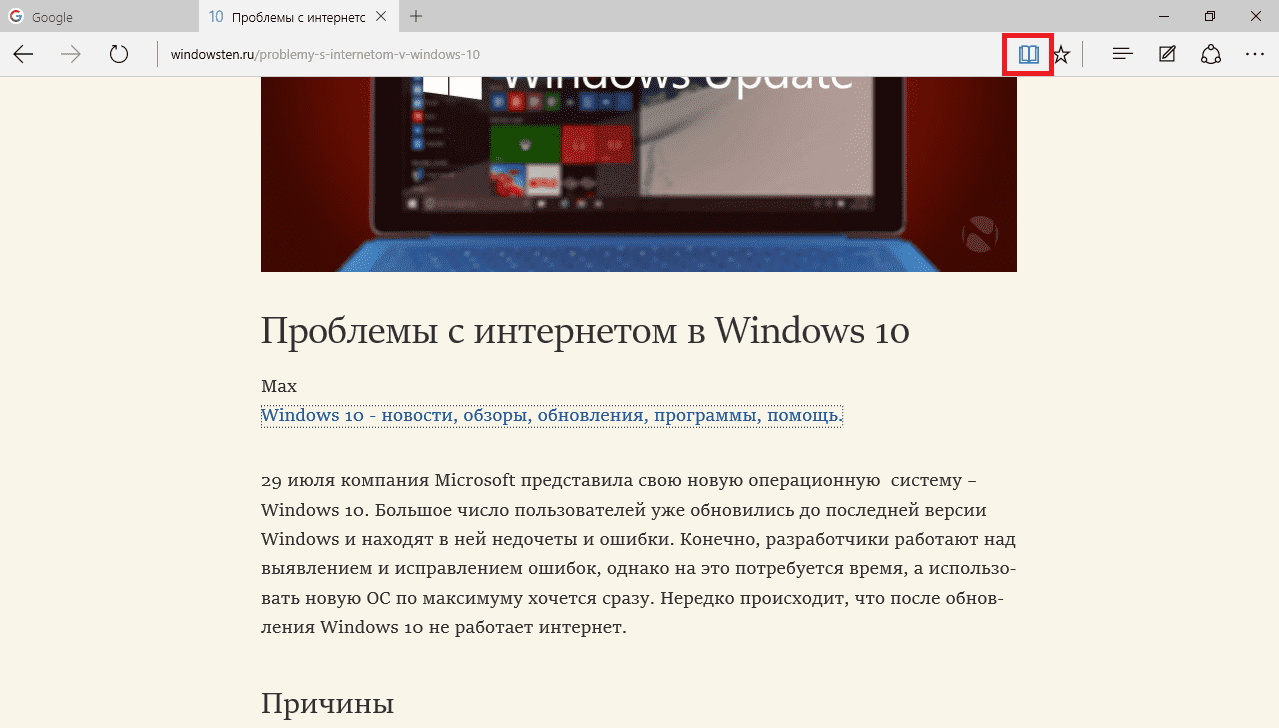
Стоит сказать, что аналогичные функции в других обозревателях могут быть добавлены только с помощью сторонних расширений и сервисов, что не всегда удобно, особенно для неопытных пользователей.
Список для чтения
Помимо функции «Избранное», которая присутствует во всех современных браузерах, в Edge есть функция «Список для чтения», с помощью которой можно сохранить любую статью из интернета, с возможностью дальнейшего доступа к ней даже без соединения с интернетом.
Отзывы
К появлению Edge у многих пользователей интернета уже выработались свои привычки и предпочтения. И не смотря на то, что новый браузер от Microsoft со своим минималистичным дизайном удостаивается в основном положительных отзывов, пользователи редко используют Edge как основной браузер. А вот для неопытных или новых пользователей, Edge с легкостью может станет не заменимым в среде Windows 10.
Сравните сами все преимущества и недостатки Microsoft Edge:
- высокая скорость обработки страниц;
- быстрый запуск самого браузера;
- простой и удобный дизайн;
- возможность добавления заметок на страницы;
- быстрая отправка страниц другим пользователям;
- режим чтения, отключающий всю рекламу;
- интеграция с голосовым помощником Cortana.
- высокое потребление оперативной памяти;
- возможность использования только в среде Windows;
- отсутствие дополнительных расширений.
Вывод
Все вышеперечисленные особенности, вместе с анонсированной возможностью подключения расширений и абсолютной безопасностью обозревателя, делают браузер Microsoft Edge действительно инновационным и конкурентоспособным продуктом, который уже сейчас, в первые месяцы своей жизни способен состязаться с программами, которые разрабатывались другими компаниями долгие годы.
- Лучшие аналоги Word – платные, бесплатные и онлайн-платформы
- Автоматическое обновление драйверов. Самые удобные программы
- SAP – программа для бухгалтеров. Как работает?
Источник: geekon.media